1、首先打开Photoshop设计软件。

2、新建一个标准图形文件或按照要求输入尺寸。

3、在右侧的图层菜单下面,点击新建一个空白图层。
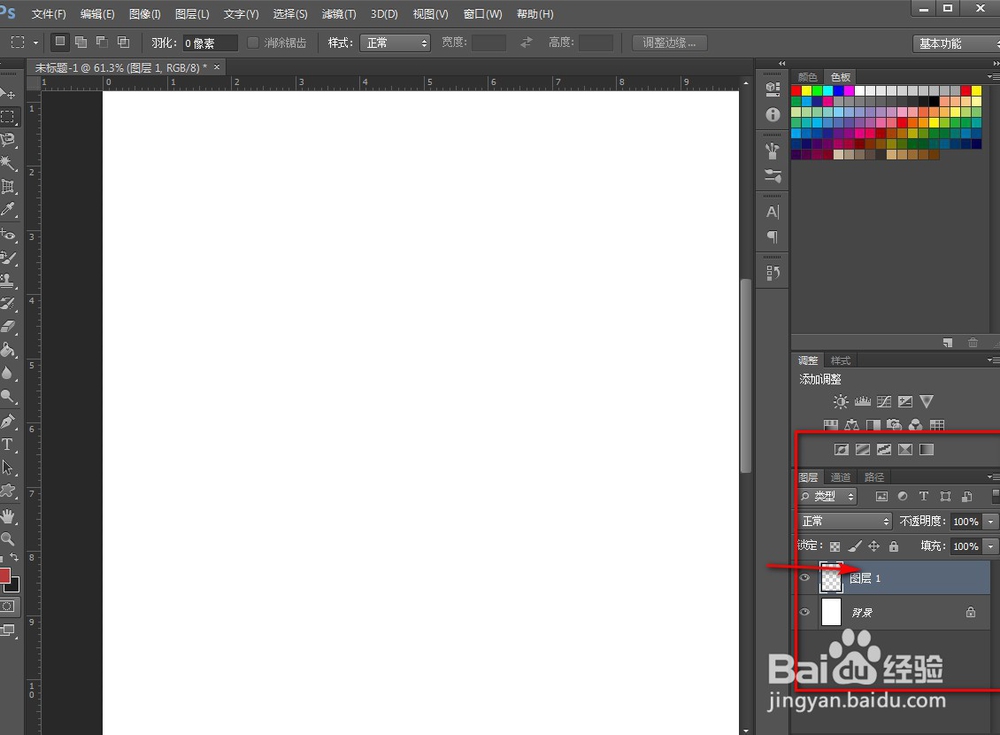
4、点击左边的矩形选框工具,在图上先绘制一个矩形出来。

5、在矩形选框菜单上面选择添加到选取进行绘图,如果需要减去选取,可以切换到减去选取。

6、矩形选框工具绘制完毕之后,我们选择好一个颜色,将图层至于新建图层上,使用油漆桶填充工具进行填充。
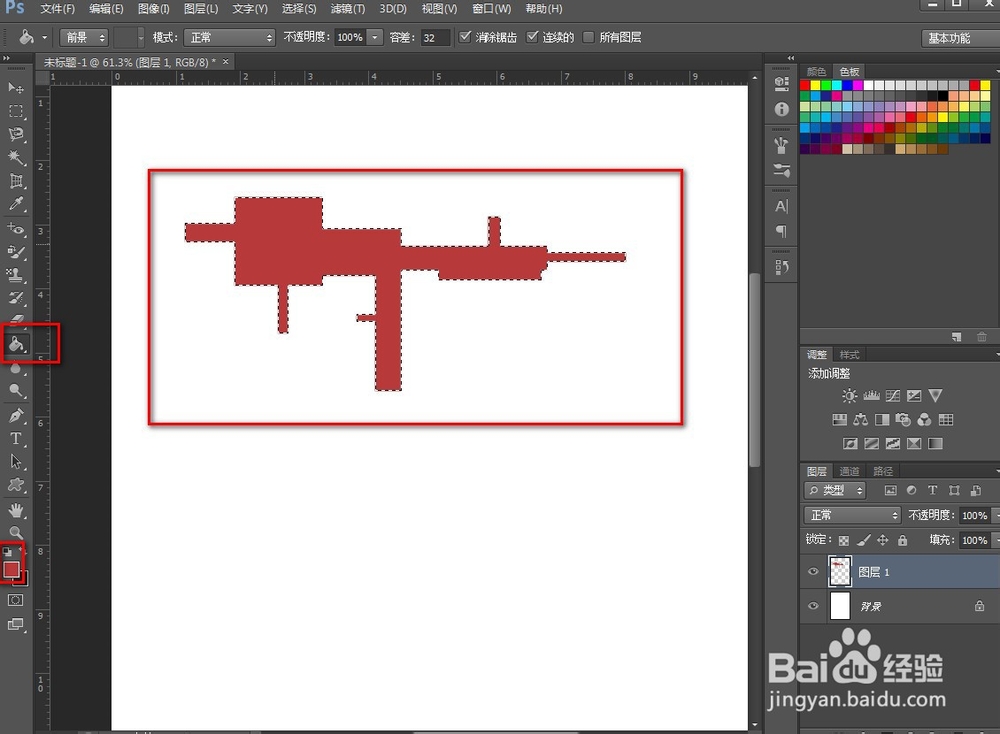
7、总结:1.首先打开Photoshop设计软件。2.新建一个标准图形文件或按照要求输入尺寸。3.在右侧的图层菜单下面,点击新建一个空白图层。桃轾庾殇4.点击左边的矩形选框工具,在图上先绘制一个矩形出来。5.在矩形选框菜单上面选择添加到选取进行绘图,如果需要减去选取,可以切换到减去选取。6.矩形选框工具绘制完毕之后,我们选择好一个颜色,将图层至于新建图层上,使用油漆桶填充工具进行填充。
